Отстрани ја лентата во AutoCAD 2009?
Многу корисници на стара стража не му се допадна дизајнот на менија во стилот на лента AutoCAD 2009, но клоцањето не вреди многу. Тоа е само проблем на нервна дезориентација, исто како кога работевме на туѓа маса за цртање, основните алатки не беа во истото нарушување како и нашите. Тоа се случи со Office 2007 и сега со AutoCAD, непријатно е што локацијата на менијата трае време за да се користат многу чести команди и бидејќи AutoDesk нема да се врати назад во овој режим, ќе треба да се навикнеме.
Секако дека ова блогови на англиски јазик имаат напишано многу, и AutoCAD прирачник 2009 треба да се каже илјада трикови за да ги искористат предностите на новиот дизајн, во овој случај јас ќе те оставам неколку совети како да се преживее на лентата, како што направив јас ..

0. Се навикнеш на Лента
Ова е првиот, кој сигурно ќе се промени затоа што следните генерации ќе го видат тоа на тој начин. Прирачниците ќе дојдат на овој начин и бидејќи ни беше тешко да излеземе од текстуалните команди во страничното мени на AutoCAD R12, овој пијалок мора да се земе порано или подоцна.
 Најмногу што може да се случи е дека AutoCAD 2011 носи опција интерфејсот да изгледа како 2008 година. Но, не се надевајте многу.
Најмногу што може да се случи е дека AutoCAD 2011 носи опција интерфејсот да изгледа како 2008 година. Но, не се надевајте многу.
Не е лошо ако се става на латерален начин, доста сличен на задача навигација имплементирана Microstation од верзијата V8i. За да го направите ова, треба да го дадете десното копче на глувчето, изберете ја опцијата "Отклучите"И потоа повлечете го на левата маргина.
1. Скриј ја лентата
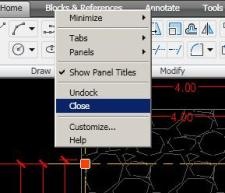 За да го скриете, едноставно мора да ја напишете командата "ribbonclose”И исчезнува од погледот. Исто така, можете да кликнете со десното копче на глувчето и да изберете „затвори“. Ако сакате повторно да го направите видлив, напишете ја командата "лента".
За да го скриете, едноставно мора да ја напишете командата "ribbonclose”И исчезнува од погледот. Исто така, можете да кликнете со десното копче на глувчето и да изберете „затвори“. Ако сакате повторно да го направите видлив, напишете ја командата "лента".
Иако не е неопходно целосно да се скрие, можете да ја користите опцијата "минимизираат"И ќе има невин бар кој нема да влијае на нас и со текот на времето ќе можеме да го пристапиме и да го земеме четвртиот наклон што го бара.
2. Овозможи командни решетки.
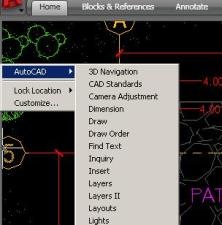 Ако ја криеме или минимизираме, ќе ни требаат барови за општа употреба, за ова треба да отидете на левата страна и десен клик.
Ако ја криеме или минимизираме, ќе ни требаат барови за општа употреба, за ова треба да отидете на левата страна и десен клик.
Потоа во опцијата AutoCAD изберете ги лентите од наш интерес. Обично:
- Нацртајте
- Измени го
- димензија
- Слоеви
- зум
И воила, веќе изгледа како стариот. Време е да се работи.

За да пристапите до лентата со мени (датотека, преглед, формат ...) ќе мора да се прибегне кон црвената буква од аголот.
Исто така е возможно да се прават конфигурации, користејќи сопствени решетки, како метод на 25 најкористени команди, сите овие модификации може да се зачуваат како .cui датотека, за што можете да го дуплирате оној во кој се наоѓа
C: Документи и поставки Податоци за корисничката апликација AutodeskAutoCAD 2009R17.2enusupportacad.cui
Тогаш промените може да се зачуваат во USB или e-mail, за да се применат во нашата каприц на странска машина.







Dingo Autokado 2015 úrankių juosta. Кажи си уште?
Здраво, јас го користам Autocad многу години, но ... најлошото нешто што го имам се драстичните промени во екраните за презентација.
Јас веќе ја конфигурирав мојата лента, старата. Сега, сакам да ја преместам на друг партнер, на друг компјутер. Претпоставувам дека ќе има начин да зачувате датотека и да можете да го отворите другиот автокад со конфигурацијата на новиот RIBBON.
Можете ли да ми дадете решение?
И честитки на страната.
Здраво, јас само инсталиравме Autocad 2015, и не можам да ја отстранам трагата на курсорот лево кога ја преместувам околу екранот. Како можам да го отстранам?
Овој проклеен рибон бар не знам како да го извадам, го елиминирам, но кога повторно влегувам во автоката, се враќам на минимум Не сакам да видам повеќе помош ... Ви благодарам веќе ..
Многу ми помогна, особено поради тоа што за некоја чудна команда го блокирате менито со лента и го активирам со ваша помош
како можам да ја активирам командната лента во autocad 2011
во 2010 дали е можно да се постават латералните командни решетки така што ќе се асимилираат на автономијата 2008? Ги следев твоите чекори и не можам да го направам тоа! помогне молам
добар придонес брат
Ви благодариме за информациите
Влезете во контролниот панел, инсталирајте / деинсталирате програми и обидете се да ги отстраните од таму.
добро утро имам еден проблем а тоа е што го деинсталирам autocad 2009 и ги бришам сите фајлови што ги најдов од програмата и сега кога сакам да ја инсталирам не ми дава да ми каже дека е инсталиран и одам да стартувам и Му дадов „regedit“ и ги избришав сите датотеки, но ништо не ми помага, ве молам
Ви благодариме за набљудувањето на Txus.
Веќе корисниците ќе се навикнат на промената и ќе ја искористат предноста на лентата.
Леле... гледам дека не ви се допаѓа „панделката“ или вообичаено наречената лента.
Мислам дека тоа е многу корисна алатка, и тоа е само прашање да се навикнеш на него. Всушност во 2010 (граѓански 3D) верзија е подобрена, бидејќи еднаш предмет на граѓански 3d избрани соодветни на предметот, слично на алатки менито прикажани.
Сумирајќи, ако не ги сакаме новите верзии затоа што ги заменуваат постарите, се прашувам ... Зошто ги инсталираме? Зошто да не ја оставите инсталираната чудесната верзија AutoCAD 14? 🙂
G!, имињата на командите што ги споменавте треба да коментирате дека тие важат само во англиските верзии, или уште подобро, имињата на командите на англиски јазик со долна црта „_“ пред наведената команда важат за секој јазик 💡
Лично, работам со двата интерфејса во AutoCAD 2010. Од една страна, се навикнувам на новиот, од друга, прибегнувам кон стариот кога не можам да најдам алатка или не се сеќавам на нејзината команда. Објективно, оној што произлегува како резултат на AutoCAD 2009 ми се чини дека е пологична дистрибуција. Командите исто толку корисни како „Порамнување“ беа чудно лоцирани
Ви благодариме за информациите Федерико, иако најдобро е да се навикнете
Минатата недела на судењето на последната верзија инсталирате AutoCAD Map 2010, и пред да почне да ви дава опција да се користи интерфејс Лента или класичен, добро место за оние кои се уште одбиваат да се натпреваруваат на нови технологии.
Со почит